excel图表如何添加辅助线(图表里加线怎么加)
1560
2022-07-14

很多朋友在excel中制作倾斜表头,但是文字却没有倾斜,做好表头也是使表格美观重要的一步。以下是小编为您带来的关于excel表格中的文字倾斜表头显示,希望对您有所帮助。
excel表格中的文字倾斜表头显示
1、选中需要设置的表头或者单元格,单击鼠标右键,选择“设置单元格格式”
2、进入界面后,选择对齐,在右上角调整文本倾斜度数
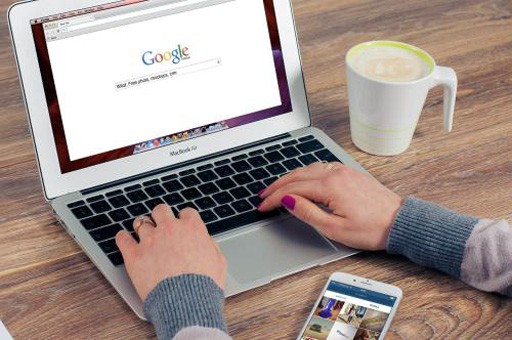
3、可以直接调整指针,也可以在框内输入度数,进行调整。调整好后,单击确定。
4、确定后,调整单元格的高和宽。
5、将鼠标移动到图示区域,出现向右的黑箭头→时,左键单击,即选中这一行,将鼠标移动到单元格的下边缘,变成一条线+上下箭头的形状时,即可调整行高。
6、需要调整几列的宽度一致,可以将B/C/D/E几列一起选中,调整一行其他的也会动。
版权声明:本文内容由网络用户投稿,版权归原作者所有,本站不拥有其著作权,亦不承担相应法律责任。如果您发现本站中有涉嫌抄袭或描述失实的内容,请联系我们jiasou666@gmail.com 处理,核实后本网站将在24小时内删除侵权内容。